脚本化诊断本机主机 (SDNH) 支持在计算机上执行脚本化诊断。 SDNH 支持脚本诊断,其中包括执行测试、收集数据和存储结果所需的基础设施。此外,SDNH 允许脚本诊断在未安装 .NET Framework 的计算机上运行。尽管如此,如果您遇到一条消息“脚本诊断本机主机已停止工作”,那么您来对地方了。
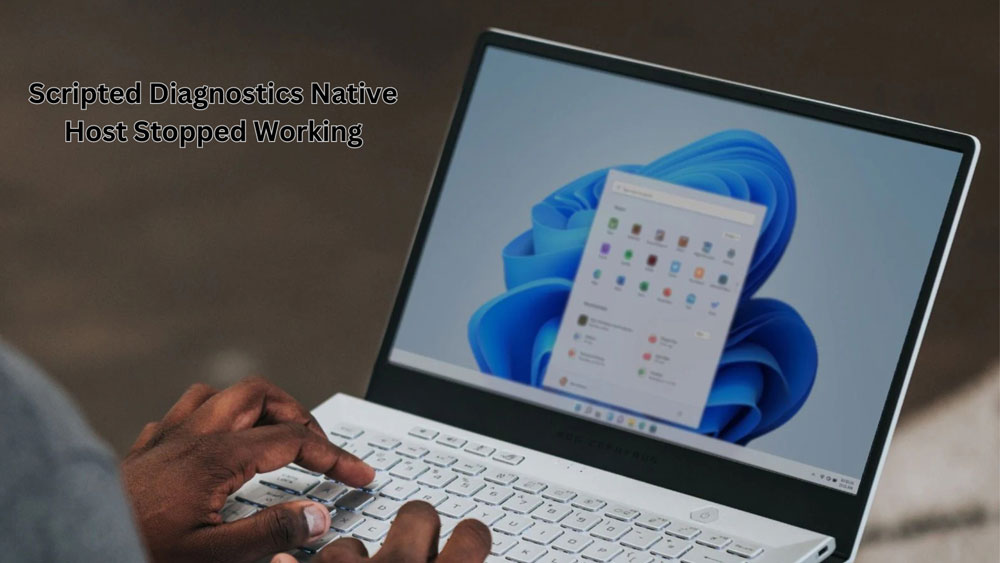
脚本化诊断本机主机不工作问题背后的原因是什么?
脚本化诊断本机主机错误可能由多种因素引起;以下是一些可能的原因。导致此错误的原因有多种,其中大部分与系统文件错误有关
- 如果您的计算机出现磁盘错误,您也可能会收到此错误
- 也可能发生与 Windows 更新相关的错误
- 其他错误也可能导致此错误,包括系统和 Windows 错误
- 如果您在 Windows 10/11 计算机上遇到脚本化诊断本机主机无法工作的问题,那么以下指南将帮助您解决该问题。
如何修复脚本诊断本机主机停止工作的问题
因此,以下是一些故障排除方法,可帮助您解决脚本化诊断本机主机停止工作问题:
修复 1:执行干净启动
通过干净启动,您可以解决由损坏的程序文件和系统驱动程序引起的各种与 Windows 相关的问题,包括脚本诊断问题和本机主机问题。然而,在 Windows 10/11 中执行干净启动时,用户可能面临丢失数据的风险。这就是为什么备份所有重要文件始终是一个好主意。
修复 2:检查磁盘
此问题可能是由磁盘上的坏扇区引起的。我们可以全面检查您的磁盘,看看是否出现任何问题。在尝试任何这些解决方案之前,请确保备份所有数据和配置。
- 使用 Windows + S 键盘快捷键,在对话框中输入“命令提示符”,然后右键单击应用程序并选择“以管理员身份运行”。
- 要在提升模式下打开命令提示符,请键入以下命令:
CHKDSK /R
- 系统可能会提示您重新启动计算机。按照说明操作并查看错误是否仍然存在。
修复 3:删除 CrashHandler.vbs
对于许多人来说,删除文件“CrashHandler.vbs”是另一种解决方法。这是系统上每个用户配置中都存在的文件,对于每个用户来说都是唯一的。不过,如果出现问题,如果将文件复制到其他位置,您始终可以恢复该文件。
该文件可以在以下路径中找到。此后,重命名该文件并将其复制到另一个位置。您需要删除这些文件并重新启动计算机以查看问题是否已解决。在文件资源管理器中,确保启用“显示隐藏文件夹”,因为其中一些文件夹是隐藏的。
修复 4:删除第三方防病毒程序
Windows 11 的脚本诊断本机主机错误是由诺顿的关联程序引起的,许多用户报告称该程序是罪魁祸首。因此,您需要删除第三方防病毒程序以排除这种可能性。您不必担心,因为一旦您删除了第三方程序,Windows Defender 就会自动激活。请按照下列步骤操作:
- 首先,按 Windows 键打开“开始”菜单。类型appwiz.cpl在搜索栏中,然后按 Enter 启动程序和功能。
- 右键单击于第三方防病毒软件列表中的程序。选择卸载。
- 此后,要继续,请单击是的用户帐户控制窗口中的按钮。
- 只需按照屏幕上的说明卸载该程序即可。
- 要应用更改,请重新启动计算机并检查错误是否仍然存在。
修复 5:使用可靠性监视器诊断问题
如果上述方法没有帮助,我们的下一步是找出问题根源。我们将使用 Microsoft 应用程序“可靠性监视器”来检查问题。当您诊断问题时,它会简化故障排除过程并允许您继续进行修复。它记录所有系统事件以及系统更新和所有应用程序/系统崩溃(如果有)。
- 搜索“安全与维护”并打开出现的应用程序。
- 确保“维护” 类别可以扩展,并且“查看可靠性历史记录“ 在下面 ”报告问题”可以访问。
- 几秒钟后,Windows 将显示一个图表,显示最近发生的所有事件。蓝色感叹号表示您已安装更新(安全更新、病毒定义等)。红叉表示您的计算机已崩溃。所有与崩溃相关的信息都可以通过点击查看。
修复 6:检查系统内存
要检查系统内存是否存在任何故障,请使用内存诊断工具。方法如下:
- 首先,按启动“开始”菜单Windows 键。类型Windows 内存诊断进入搜索栏并按 Enter。
- 要检查是否有任何问题,请单击“立即重新启动' 按钮。
- 之后,在重新启动期间,Windows 内存诊断工具将开始扫描内存错误。测试完成后,您的电脑将启动至锁定屏幕。
- 当您登录电脑时,您将看到一条通知,显示“未检测到内存错误”。
修复 7:运行 SFC 和 DISM 扫描
您可以使用 SFC 和 DISM 命令行工具来修复与脚本诊断本机主机应用程序和其他操作系统组件相关的损坏文件。
- 要使用管理权限打开 cmd,请按Ctrl + Shift + Enter按 Windows 键后的键盘快捷键。
- 然后,单击是的用户帐户控制窗口中的按钮。
- 要运行 SFC 扫描,请键入以下命令并按 Enter:
SFC /scannow
- 要清除屏幕,请键入 cls 并在扫描完成后按 Enter。
- 通过执行以下命令启动 DISM 扫描:
DISM /Online /Cleanup-Image /CheckHealth DISM /Online /Cleanup-Image /ScanHealth DISM /Online /Cleanup-Image /RestoreHealth
- 此后,您现在可以关闭命令提示符窗口。
因此,这就是您可以轻松解决 Windows 10/11 PC 上的脚本诊断本机主机停止工作问题的方法。我们希望本指南对您有所帮助。如果您需要更多信息,请在下面发表评论。

